UCMap地图配置过程详解
MapInfo+MapX培训教程

MapInfo+MapX培训教程一、引言地理信息系统(GIS)作为处理、分析、展示地理空间数据的重要工具,已经在多个领域得到了广泛应用。
MapInfo和MapX是两款具有代表性的GIS软件产品,它们凭借强大的功能、友好的界面和易用性,成为了众多用户的首选。
本教程旨在帮助读者快速掌握MapInfo和MapX的基本操作,为深入学习和应用奠定基础。
二、MapInfo基础操作1.软件安装与启动(1)MapInfo正式版安装包;(2)按照提示完成安装过程;(3)启动MapInfo,熟悉软件界面。
2.地图操作(1)打开地图:通过“文件”菜单或工具栏打开地图文件;(2)地图浏览:使用工具栏上的放大、缩小、平移等工具进行地图浏览;(3)地图显示设置:调整图层显示顺序、设置图层透明度等;(4)地图输出:将地图导出为图片或其他格式。
3.数据操作(1)创建数据表:新建数据表,设置字段类型和属性;(2)数据导入:将外部数据导入MapInfo,如Excel、CSV 等;(3)数据编辑:添加、删除、修改数据表中的记录;(4)数据查询:通过SQL语句查询数据表中的信息。
4.空间分析(1)缓冲区分析:为地图上的对象创建缓冲区;(2)叠加分析:将两个图层进行叠加,分析空间关系;(3)网络分析:计算地图上的路径、距离等。
三、MapX基础操作1.软件集成与调用(1)在开发环境中安装MapX插件;(2)通过编程接口调用MapX功能;(3)熟悉MapX控件及其属性、方法、事件。
2.地图操作(1)加载地图:将地图文件加载到MapX控件中;(2)地图浏览:实现地图的放大、缩小、平移等操作;(3)地图显示设置:调整图层显示顺序、设置图层透明度等;(4)地图输出:将地图导出为图片或其他格式。
3.数据操作(1)创建数据表:在MapX中新建数据表,设置字段类型和属性;(2)数据导入:将外部数据导入MapX,如Excel、CSV等;(3)数据编辑:添加、删除、修改数据表中的记录;(4)数据查询:通过SQL语句查询数据表中的信息。
安卓导航之Oruxmaps系列教程
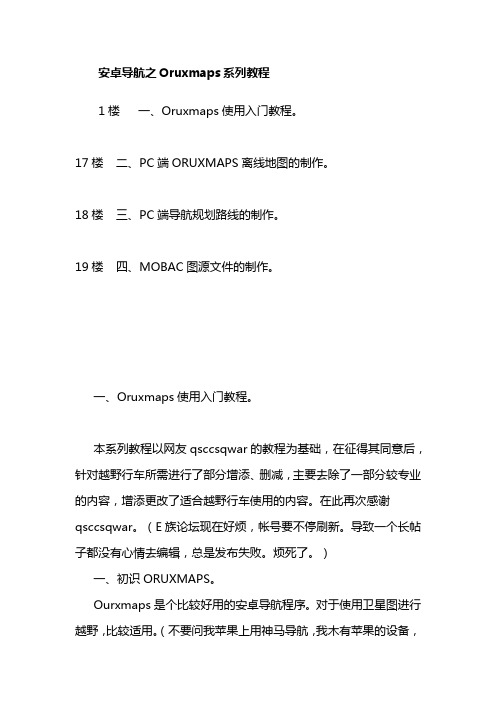
安卓导航之Oruxmaps系列教程1楼一、Oruxmaps使用入门教程。
17楼二、PC端ORUXMAPS离线地图的制作。
18楼三、PC端导航规划路线的制作。
19楼四、MOBAC图源文件的制作。
一、Oruxmaps使用入门教程。
本系列教程以网友qsccsqwar的教程为基础,在征得其同意后,针对越野行车所需进行了部分增添、删减,主要去除了一部分较专业的内容,增添更改了适合越野行车使用的内容。
在此再次感谢qsccsqwar。
(E族论坛现在好烦,帐号要不停刷新。
导致一个长帖子都没有心情去编辑,总是发布失败。
烦死了。
)一、初识ORUXMAPS。
Ourxmaps是个比较好用的安卓导航程序。
对于使用卫星图进行越野,比较适用。
(不要问我苹果上用神马导航,我木有苹果的设备,不懂)。
ORUXMAPS,可以使用自己的地图,DIY自己的路线。
软件在网上随便百度一下就能找到。
如果不想太麻烦,搞地图源神马的,就不要去下载神马最新版本的了。
推荐下载5.5.3版本,自带GOOGLE 地图源。
之后的可能因为版权神马的原因不带了。
喜欢自己搞地图源就无所谓神马版本了。
安装好的程序,图标如下(版本不同,图标可能不同):点击上面那个图标,就是上面那个,对,就是这个,点击打开,进入软件主界面:界面简洁明了。
上部是导航、地图管理;这条的下面是状态栏,标识了目前开启的内容,状态栏右侧是指北标记;主界面左侧是缩放、移动、测距工具栏;右侧是开启GPS,开启航迹记录,移动工具,雷达面板(数据界面)和3D视图;底部的参数是比例尺、地图层级、缩放比例。
点击菜单按钮(就是你的实体键,菜单键),弹出的主菜单:基本不需要细讲吧,都点击看看,全是汉语,应该很容易理解的。
好了,初始Ourxmaps的任务完毕,什么?还没认识?好吧,剩下的详细介绍请问度娘。
空话我就不复制粘贴了。
欢迎加入QQ群E族GPS交流 133196362。
二、ourxmaps基本操作安装程序就是为了应用,应用就是操作么,所以我们开始对这个软件进行操作,好废话啊。
UCMAP for Android手机端地图配置教程

UCMAP for Android手机端地图配置教程——飞奔的蜗牛一、PC端配置java环境进入/zh_CN/,下载最新java,并安装。
二、创建地图文件夹如先创建“隆子县平板外业数据”文件夹,影像放在下一级文件夹下,如在“隆子县平板外业数据”内创建“image”文件夹;三、将影像转换为该软件支持的格式打开UCMap for Android\RasterMaker文件夹下的RasterMaker.exe,点击“选择目标文件”选择下载的原始影像,点击“选择保存地点”选择刚才创建的“image”文件夹,再点击“开始转换”即可。
至此,影像已经创建完成,如果不需要转换矢量图,直接看第5步。
四、将矢量图层转换为该软件支持的格式(矢量图的坐标系统必须和影像图坐标系统完全一致)在ArcMap下加载原始影像及需要转换的矢量图,右键查看图层属性,若两者一致,则跳至第五步。
下图影像的坐标为“WGS_1984_Web_Mercator_Auxiliary_Sphere”,将示例中“隆子县县界”矢量图的“GCS_Xian_1980”转为影像的“WGS_1984_Web_Mercator_Auxiliary_Sphere”坐标系。
1.右键查看数据框属性2.将数据框坐标系设置为影像的坐标系,在“数据框属性”——“坐标系”对话框内选择“图层”—— “WGS_1984_Web_Mercator_Auxiliary_Sphere”,确定。
3.右键矢量图层,依次选择“数据”——“导出数据”在导出数据对话框内选“数据框”,设置输出要素位置,确定。
五、配置移动端地图1.新建地图打开UCMap for Android文件夹下的“UCMap地图配置程序for Windows(无cmd窗口).bat”,点击“文件”—— “新建地图”,点击浏览设置创建的“隆子县平板外业数据”文件夹,确定。
2.导入影像点击“导入影像”,依次选择包含第三步创建的“image”文件夹,点击浏览确定。
UCMapforAndroid常见问题解答FAQ

UCMap for Android 常见问题解答FAQ1.UCMap sdk for Android 官方下载地址是?跬步科技。
2.UCMap如何导入shapefile地图?使用UCMap地图配置程序将shapefile格式的地图导入之后,并且设定好样式,生成地图。
得到一个map.ini文件和map.dat文件,以及lib文件夹,将这三个放入设备的存储器里。
在代码中使用mapControl.loadMap("/sdcard/aaa/map.ini",(byte)0);即可加载。
3.UCMap如何新建图层?设备上的无法使用代码新建图层,只有通过使用UCMap地图配置程序才可以新建、删除、修改图层。
4.UCMap如何获得图层属性表字段?首先说明的是,字段信息是保存在FeatureClass里的,而FeatureClass又由Layer来管理,所以要先获得Layer的引用。
ILayer layer=mapControl.getMap().getLayer(0);这样可以得到第一个图层的引用本地矢量格式的情况下layer是ShapefileLayer,所以需要转换ShapefileLayer sLayer=(ShapefileLayer)layer;sLayer.getFeatureClass().getFields();这样就返回全部字段名了,字段个数就是这个数组的length。
5.UCMap如何进行属性字段查询?调用mapControl.searchFeature。
详细用法请参考UCMap for android的API文档中对于这一函数的说明。
6.UCMap如何将要素居中显示?首先你要得到要素的中心点位置,我们假设中心点为:Point pt;那么调用下面的函数,即可将他居中IEnvelope env=mapControl.getExtent();env.centerAt(pt);mapControl.refresh(env);7.UCMap如何编辑修改要素属性数据?将EditFeatureAttTool设置为当前地图工具,即可利用该工具来修改要素的属性数据。
Oruxmaps_导航软件使用说明书解读

0: (2^z - 1 - y)
1: (val + 1)
2: add '/' each 6 characters
3: (x + y ) mod num_servers -->
</onlinemapsource>
从这里可以找到感兴趣的代码,注意尊重知识产权!
注意:Oruxmaps利用内部缓存存储地图上的图像,所以在线浏览过的图像都可以离线使用,而不必再从网络获取。缓存不会永远保存,可通过下面两种方式进行管理:
使用Oruxmaps最简单的方法是打开时用“在线地图”。在主界面上,选择“在线地图”,选择一个地图即可。可用的在线地图配置在这个目录下:Oruxmaps/mapfiles/onlinemapsources.xml
当前可以看到在线的地图,若想获得当前位置,按“航迹”-->“开始GPS”,当收到第一个位置的信号后,地图的焦点会聚集到当前所处位置,这个信号可以是单纯的GPS信号或者手机网络信号(需要设置GPRS)。
下面我们将开始学习“用户手册”,Oruxmaps有丰富的功能,有许多的“设置”、“菜单”等等。
二、地图
Oruxmaps使用专用格式的地图,原因是手机操作系统处理大图片时有一定的局限性。
地图是一个具有地图名称的一个目录,包含以下信息:
1.一个扩展名为.otrk2.xml的文件,含有地图校准信息;
2.一个扩展名为.db的文件或者包含地图图像文件的目录
EPSG:4230 EPSG:23029 EPSG:23030 EPSG:23031
</SRS>
下面是WMS支持的坐标系统,必须选用:EPSG:4326.
导航电子地图激活 升级 操作手册说明书
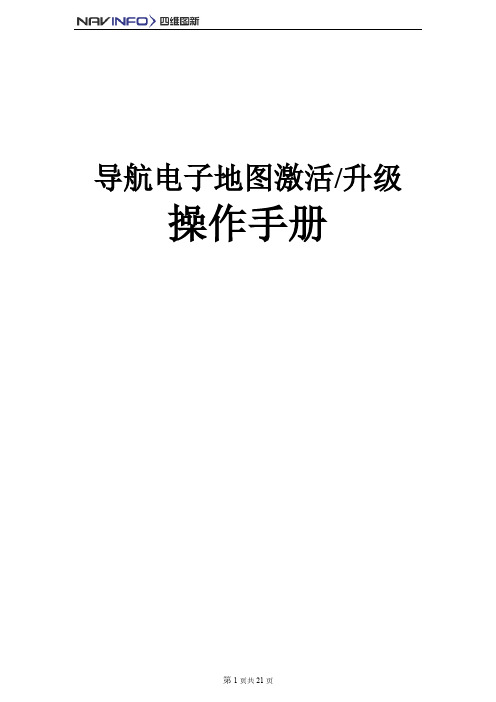
导航电子地图激活/升级操作手册目录导航电子地图激活/升级操作手册 (1)目录 (2)一、设置电脑IE浏览器 (3)二、地图激活/更新步骤简介 (5)三、首次激活/升级导航电子地图 (5)四、订单查询 (20)附录一:QA (14)附录二:地图公司400服务热线和邮箱 (16)附录三:错误申请序列号之处理办法 (16)附录四:更换导航仪之处理办法 (17)附录五:订单作废申请单 (20)一、设置电脑IE浏览器1.打开IE浏览器,选择浏览器菜单“工具”——“Internet选项…”,如下图:选择“Internet选项”2.在“Internet选项”窗体中,选择“安全”选项卡,选中“受信任的站点”,点击“站点…”按钮,如下图:“站点”按钮3.在“可信站点”窗体中,添加“*”,去掉勾选“对该区域中的所有站点要求服务器验证(https:)”,如下图:添加可信站点去掉“勾选”4.点击“确定”按钮,关闭“可信站点”窗体。
5.在“Internet选项”窗体中,选择“安全”选项卡,选中“受信任的站点”,点击“自定义级别…”按钮,如下图:“自定义级别”按钮6.在“安全设置”窗体中,将“对没有标记为安全的ActiveX控件进行初始化和脚本运行”的“单选框”改为“启用”将单选框改为“启用”7.点击“确定”按钮,关闭“安全设置”窗体。
8.点击“确定”按钮,关闭“Internet选项”窗体。
二、地图激活/更新步骤简介首次激活/升级导航电子地图:1) 经销商操作人员记录车内导航仪序列号;2) 登录指定的地图公司网站,生成激活码并抄录;3) 将SD卡中拷贝对应版本的地图数据,插入导航仪;4)将激活码输入导航仪,激活导航。
注:升级新版本地图是经销商收费项目,由车厂定期结算三、首次激活/升级导航电子地图车主提取购买的车辆时,可以到经销商或维修站申请激活导航电子地图,经销商将指定专人完成导航地图的首次激活工作。
1 记录导航仪序列号【导航序列号获取】面板上按NAVI,进入导航界面,查看导航仪序列号(机器编号):操作人员需要记录下导航仪序列号,然后回到指定电脑前登录地图公司网站,取得合法激活码文件。
在线动态地图平台 用户手册说明书

在线动态地图平台用户手册二〇二〇年12月I 在线动态地图平台目录目录 (I)1 前言 (1)2 手册内容 (1)3 运行环境 (1)4 平台系统概述 (1)4.1 系统功能和技术特点 (2)4.2 数据资源模块 (2)4.3 制作地图模块 (3)4.4 出图打印模块 (4)5 系统操作指南 (4)5.1 数据资源操作说明 (4)5.1.1 公共数据管理 (5)5.1.1.1 公共数据查询 (6)5.1.1.2 公共数据预览 (6)5.1.2 我的数据管理 (7)5.1.2.1 我的数据上传 (7)5.1.2.2 我的数据预览 (8)5.2 制作地图操作说明 (8)5.2.1 自定义地图制作 (9)5.2.1.1 选择数据 (9)5.2.1.2 选择底图 (10)5.2.1.3 选择纸张 (11)5.2.1.4 地图编辑 (11)5.2.2 示例模板地图制作 (16)5.3 出图打印操作说明 (17)5.3.1 整幅导出 (17)5.3.2 分幅导出 (18)1 前言本手册为在线制图平台用户操作手册,手册将详细介绍平台所包括的上传数据、数据查看、制作地图、出图打印等的操作流程,旨在为用户熟悉系统功能、进行业务操作、提高工作效率提供帮助。
2 手册内容本手册内容主要为平台功能模块介绍及其操作流程。
3 运行环境支持IE、Google Chrome、360安全浏览器、Safari、Mozilla Firefox等主流浏览器浏览。
4 平台系统概述在线制图平台是为了克服弱GIS行业地图制图难、传统地图平台难以满足需求等问题所研发的,主要是具有数据改造发布、无极缩放、模板丰富、快速成图、不同尺寸纸张打印、分幅打印等功能的在线动态制图平台。
为方便用户操作、简化登录流程、本平台只需微信扫描二维码即可登录系统,如图4-1所示。
图4-1 在线制图平台入口页面4.1 系统功能和技术特点在线制图平台的硬件环境主要包括有服务器不低于2.3GHZ的4核Inter(R) Xeon(R) 处理器,不低于8G系统内存,不低于100GB存储容量。
MapX教程
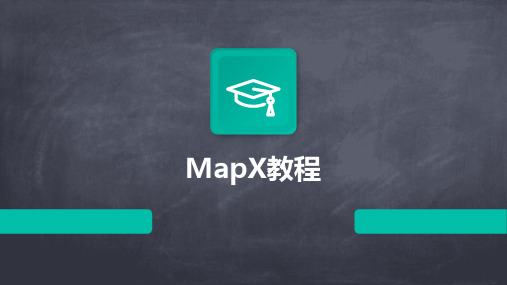
详细介绍MapX提供的三维 可视化功能,包括三维场 景构建、三维符号制作、 三维飞行等。
阐述在MapX中构建三维场 景的方法和步骤,包括地 形数据加载、建筑物模型 导入、纹理贴图等。
介绍如何使用MapX的三维 符号制作工具创建自定义 的三维符号,以满足特定 应用场景的需求。
演示如何在MapX中实现三 维飞行模拟功能,包括飞 行路径规划、视角控制、 动态效果展示等。
问题三
数据导入或导出失败
• 解决方案
检查数据格式是否正确,确保导入或导出路径有效。对 于复杂的数据转换,建议使用MapX提供的数据转换工 具。
使用技巧分享,提高工作效率
01
技巧一:快捷键使用
02
• 通过学习和掌握MapX的常用快捷键,可以大大提高工 作效率。例如,使用Ctrl+C和Ctrl+V进行复制和粘贴 ,Ctrl+Z进行撤销等。
1. 在MapX中打开一个新 的地图文档;
导入矢量数据
01
03 02
数据导入方法及步骤演示
3. 在弹出的对话框中选择要导入的矢 量数据文件,点击“打开”;
4. 根据需要设置坐标系和其他参数, 点击“确定”完成导入。
数据导入方法及步骤演示
导入栅格数据 1. 在MapX中打开一个新的地图文档; 2. 选择“文件”菜单下的“导入”选项;
03
数据导入、导出与处理
Chapter
支持的数据格式类型
矢量数据格式
如Shapefile、GeoJSON、KML等;
栅格数据格式
如GeoTIFF、ECW、MrSID等;
数据库格式
如PostGIS、SQL Spatial等。
Server
Spatial、Oracle
- 1、下载文档前请自行甄别文档内容的完整性,平台不提供额外的编辑、内容补充、找答案等附加服务。
- 2、"仅部分预览"的文档,不可在线预览部分如存在完整性等问题,可反馈申请退款(可完整预览的文档不适用该条件!)。
- 3、如文档侵犯您的权益,请联系客服反馈,我们会尽快为您处理(人工客服工作时间:9:00-18:30)。
UCMap地图配置过程
UCMap地图配置程序(下载地址:/kuibu/xiazai.asp UCMap sdk for Android开发包)的功能是:将shp文件格式的地图配置成UCMap特定的地图格式(主要生成2个文件:map.dat和map.ini),以便于使用UCMap平台来开发地图应用。
本文参考“UCMap开发手册.pdf”,以配置北京地图为例,说明基于UCMap配置开发地图应用的过程。
步骤如下:
1、导入shp图层,生成初始地图
打开“UCMap地图配置程序.exe”,点击导入图层,如下图所示:
坐标范围:是地图的最大范围,可以不设置,程序会根据图层来自动设置;
存放路径:新产生地图的存放位置,必须设置。
地图生成后,该路径下会生成map.dat 和map.ini文件。
存放路径设置后,程序会弹出选择shp文件窗口,打开地图的shp文件所在路径,选择需要的shp文件:
这里选择所有的shp文件,程序将导入这些文件,生成初步的地图以及map.dat文件,
可以看出,此时的地图是看不清的,下面开始对地图进行配置。
2、对图层排序
1)按面、线、点自上而下排序;
2)越底层的面图层要放在其它图层之上,以免遮住;
3)线、点图层之间没有顺序要求。
选择左侧的图层,直接拖动到相应的位置即可,配置后的图层如下:
3、对每个图层设置缩放比例、样式
初始地图中,每个图层的缩放比例都是一样的,都会同时显示,显然这样不便于浏览,需要设置每个图层的显示比例,让它们在合适的时候以适当的样式出现。
设置方法:
将地图缩小到上图所示的大小,记录下此时右下角的显示比例3.683441e-03,然后点放大,每次点击时,随着地图的不断放大,依次记录下一组显示比例:
3.683441e-03,1.841721e-03,9.208603e-04,
4.604302e-04,2.302151e-04,1.151075e-04,
5.755377e-05,2.877689e-05,1.438844e-05,7.194221e-06
可以看出,越放大,显示比例值越小。
(注意:可能每次重新放大时,相应的比例不太一样,没关系,按顺序记录一组数据即可。
)
地图最小时,只需要显示几个图层,随着地图的不断放大,显示的图层不断增加,因此,需要设置每个图层在哪次放大时显示,将“最大显示比例”设置成以上对应的显示比例值即可,“最小显示比例”一般可以采用默认的,如果你需要放大到某些级别时让图层不显示,可以设置。
“自动标注字段”:若需要标注,可以选择标注字段,空白则不显示标注;
“样式”:设置图元的颜色样式等。
颜色可以从已有的选择,或设置hsb或RGB值。
可以自定义图标,采用的图片文件放到lib文件夹。
以下时对几个典型类型图层的设置情况:
1)省界_regioin:省界在任何时候都显示,显示比例默认不变。
市界、县界也如此。
2)湖沼_region与绿地_region:
3)国道、省道:
4)国道高速路、铁路:
5)政府机构和乡镇:
4、生成地图
在全部图层的显示比例和样式设置完成后,点击“生成地图”,存放路径下会生成map.ini 文件。
将map.dat、map.ini和lib文件夹放在单独的文件夹bjmap下面。
5、地图存入sd卡
将bjmap文件夹拷贝到sd卡下面。
6、修改demo4代码,模拟器中显示。
1)修改MyMapView类的onSizeChanged方法,将载入的地图路径改为“/sdcard/bjmap/map.ini”,如下:
2)由于模拟器上不能用手指缩放地图,增加“放大”、“缩小”2个菜单,以便于测试。
修改MainAct类的代码:
A.增加放大、缩小菜单按钮:
这里仅用于测试,复用前面的menu_map图标。
B.添加菜单对应的相应事件,修改onItemClick方法:
这样运行demo4后,菜单上多出2个按钮:
7、测试过程:
初始显示:
第1次放大:
第2次放大:
跬步科技 第6次放大:。
